Isi kandungan
Mula Pantas untuk Memulihkan Data daripada Pemacu Pen yang rosak
- Langkah 1. Sambungkan Pemacu Pen yang rosak untuk mengimbas.
- Sambungkan pemacu pen anda ke komputer anda dan jalankan perisian pemulihan pemacu pen EaseUS.
- Langkah 2. Imbas pemacu pen dan pratonton fail dengan mengklik dua kali daripada hasilnya.
- Langkah 3. Pulihkan fail pemacu pen dan simpan.
- Butiran lanjut...
Apa yang Perlu Dilakukan Apabila Pemacu Pen atau Kad SD Rosak?
Adakah anda sedang mencari cara untuk membaiki pemacu pen, kad SD atau cakera keras yang rosak pada PC, kamera atau telefon mudah alih anda? Tidak pasti apa yang perlu dilakukan apabila peranti storan tiba-tiba berhenti berfungsi, rosak, atau bahkan tidak dikenali oleh PC anda?
Bertenang! Berikut ialah tiga perkara yang boleh dilakukan untuk anda jika anda tidak tahu apa yang perlu dilakukan apabila anda menghadapi kerosakan pemacu pen, USB atau kad SD. Helah kecil ini mudah dilakukan tetapi cukup kuat untuk menyelesaikan gejala tidak berfungsi yang biasa.
Petua 1. Cuba sambungkan peranti anda ke komputer berdekatan
Jika terdapat komputer terbiar berhampiran anda, cuba sekurang-kurangnya sekali, terutamanya mengenai isu peranti USB yang tidak dikenali . Cara ini membantu mengecualikan masalah sambungan yang tidak berjaya.
Petua 2. Tukar huruf pemacu dan laluan
Percanggahan huruf pemacu mungkin memberikan anda peranti yang tidak dapat dikesan juga. Anda boleh mengakses Pengurusan Cakera Windows (PC/Komputer Saya ini -> Urus -> Pengurusan Cakera).
Cuba berikan surat pemacu baharu kepadanya. Dengan huruf pemacu yang unik itu sendiri, pemacu yang disambungkan akan dipaparkan seperti biasa semula.

Petua 3. Kemas kini pemacu peranti
Apabila anda tidak menemui sebarang kesan pemacu yang telah anda sambungkan dengan betul dalam Windows File Explorer mahupun Windows Disk Management, anda mungkin melangkah lebih jauh ke Windows Device Manager (PC/Komputer Saya ini -> Urus -> Pengurus Peranti).
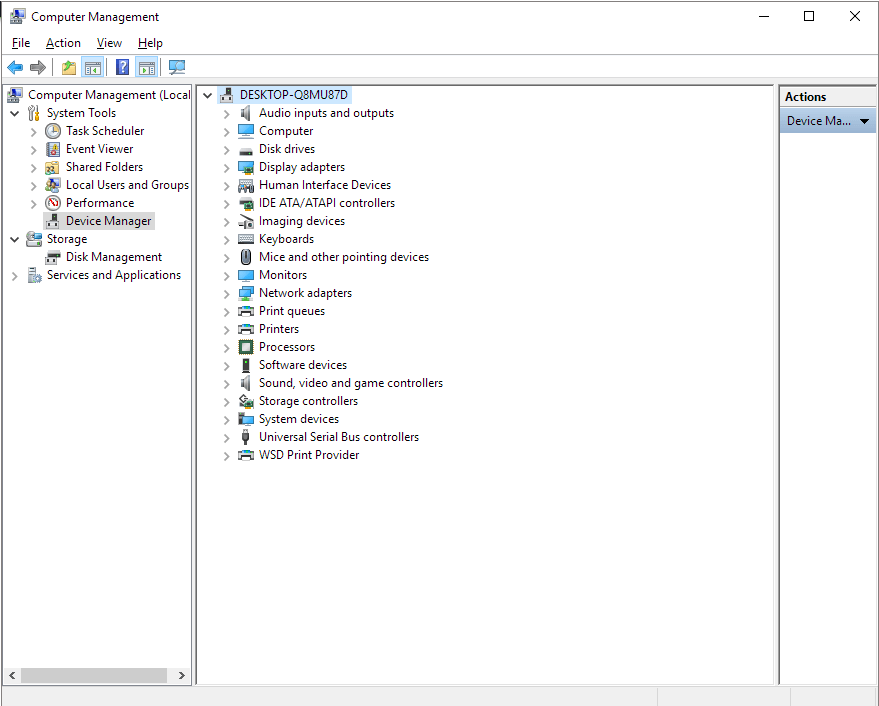
Kembangkan pengawal Bas Bersiri Universal dan klik kanan pada setiap Hab USB Generik untuk mengemas kini pemacu, sehingga peranti muncul pada PC semula.
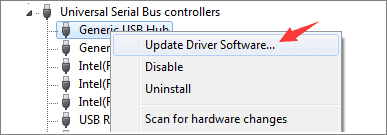
Petua 4. Beralih kepada Perkhidmatan Pembaikan Pemacu Pen Manual
Jika anda merasa sukar untuk membaiki pemacu pen yang rosak untuk anda, anda boleh beralih kepada pakar pembaikan pemacu pen. Perkhidmatan pemulihan data EaseUS menyediakan perkhidmatan bantuan jauh 1 lawan 1 untuk membetulkan isu USB/HDD/SSD, memulihkan partition, mengelap data, dsb.
Perkhidmatan Pembaikan dan Pemulihan Cakera EaseUS
Klik di sini untuk menghubungi pakar kami untuk penilaian percuma
Rujuk dengan pakar pemulihan data EaseUS untuk perkhidmatan pemulihan manual satu-satu. Kami boleh menawarkan perkhidmatan berikut selepas diagnosis PERCUMA.
- Betulkan ralat HDD, SSD, pemacu keras luaran dan pemacu kilat USB, dan pulihkan data daripada semua peringkat RAID
- Pulihkan partition yang hilang yang tidak boleh dipulihkan oleh perisian pemulihan data
- Betulkan cakera yang tidak boleh dibaca atau diakses kerana sektor buruk
- Betulkan cakera yang menjadi partition yang dilindungi GPT
- Lap data, nyahformat cakera keras, Pasang/nyahpasang perisian atau pemacu, dsb.
Jika semua pembetulan pantas ini tidak berfungsi untuk anda, jangan risau. Dalam perenggan berikut, anda akan menemui tiga alat pembaikan pemacu pen untuk membaiki pemacu pen/kad SD yang rosak.
Perisian Pembaikan Pemacu Pen 3 Teratas
Apabila pemacu pen, pemacu kilat USB atau kad SD rosak, ia tidak akan dapat dikesan oleh komputer dan data padanya boleh menjadi tidak boleh diakses. Anda akan perasan bahawa pemacu pen atau kad SD tidak akan bertindak balas kepada sebarang operasi. Jadi, bagaimana untuk menyelesaikan masalah ini dan membaiki pemacu pen atau kad SD anda? Di sini, anda akan menemui tiga alat pembaikan pemacu pen yang digunakan secara universal, bersama-sama dengan sekeping Wizard Pemulihan Data EaseUS , untuk melaksanakan pemulihan pemacu pen/kad SD yang lengkap selepas rasuah.
Alat yang disyorkan berfungsi hampir sama mengenai keberkesanan, jadi pilih yang paling sesuai dengan keperluan anda.
Alat Cakera Semak Windows Asli No.1
Memandangkan terdapat ralat logik dengan pemacu pen USB, anda boleh membetulkannya dengan mudah dengan membaiki struktur fail. Windows mempunyai satu alat yang hebat untuk anda memulakan pemeriksaan dan pembaikan.
Langkah 1. Pastikan pemacu pen yang bermasalah telah disambungkan ke komputer. Buka Windows File Explorer, klik kanan cakera boleh tanggal dan pilih "Properties".
Langkah 2. Pergi ke tab "Alat" dan kemudian butang "Semak".

Langkah 3. Tandai kedua-dua kotak semak di hadapan anda: [1] Betulkan ralat sistem fail secara automatik", dan [2] Imbas dan cuba pemulihan sektor buruk.
Langkah 4. Klik "Mula" dan tunggu. Tutup tetingkap selepas proses pengimbasan dan pembaikan tamat.
Prompt Perintah Windows No.2 - CHKDSK
Perintah CHKDSK ialah kaedah yang sangat berkesan untuk anda membaiki pemacu kilat USB, pemacu pen, kad SD atau partition cakera keras yang rosak, rosak dan tidak berfungsi. Ia juga boleh digunakan untuk membaiki cakera keras luaran atau HDD/SSD yang rosak dengan mudah.
Ambil perhatian bahawa pembetulan ini boleh menyebabkan masalah kehilangan fail yang serius semasa menjalankan arahan. Jadi sila pastikan anda mengakses dan menyimpan data anda ke lokasi selamat yang lain dengan Wizard Pemulihan Data EaseUS yang ditawarkan di bawah sebelum menjalankan CHDKSK.
Langkah 1. Sambungkan peranti storan yang bermasalah ke PC anda.
Langkah 2. Klik pada Mula dan taip: cmd , tekan Enter untuk membuka Prompt Perintah.
Langkah 3. Taip: chkdsk h: /f /r /x atau chkdsk h: /f dan tekan Enter. ( h: hendaklah menjadi huruf pemacu pemacu pen/kad sd anda.)

Tunggu proses selesai. Kemudian anda akan mendapatkan kembali pemacu pen sihat, USB atau kad SD yang anda inginkan.
Alat Pembetulan Komputer No.3 Percuma daripada Pihak Ketiga
Jika baris arahan bukan pilihan ideal anda, anda boleh menggunakan alat alternatif baris arahan ini - EaseUS CleanGenius. Gunakan alat satu klik ini untuk membetulkan ralat sistem fail pada cakera keras anda.
Langkah 1. Muat turun EaseUS CleanGenius pada komputer anda secara percuma.
Langkah 2. Jalankan perisian. Klik "Pengoptimuman" pada panel kiri, dan kemudian pilih "Menunjukkan Fail" .

Langkah 3. Pergi ke "Pilih pemacu" dan pilih pemacu dengan ralat sistem fail. Semak pilihan "Semak dan betulkan ralat sistem fail" dan klik "Laksanakan".

Langkah 4. Tunggu EaseUS CleanGenius menyelesaikan proses pembaikan. Selepas itu, klik "di sini" untuk melihat hasilnya.

Cara Memulihkan Data daripada Pemacu Pen yang rosak
Mudah-mudahan, kebanyakan masalah rasuah akibat daripada ralat logik mempunyai penyelesaian pemulihan data. Jika anda melihat pemacu pen memaparkan mesej ralat seperti "anda perlu memformatnya sebelum anda boleh menggunakannya", "sistem fail tidak sah RAW", "tidak diperuntukkan", dll., anda boleh menggunakan perisian pemulihan data percuma profesional untuk mendapatkan data daripada ia, malah ia tidak boleh diakses pada masa ini. Jika fail dan data anda yang disimpan pada peranti yang rosak adalah lebih daripada 2GB, anda perlu menaik taraf perisian pemulihan pemacu pen percuma ini kepada EaseUS Data Recovery Wizard Professional untuk memulihkan data tanpa had.
Langkah ini menunjukkan kepada anda cara mendapatkan semula fail yang hilang daripada pemacu pen. Anda juga boleh menggunakan kaedah untuk semua pemacu storan yang serasi dengan Windows.
Langkah 1. Jalankan Perisian Pemulihan Data USB
Sambungkan pemacu USB atau pemacu pen ke komputer anda dan lancarkan perisian pemulihan data USB EaseUS pada PC anda. Pilih pemacu yang dilabelkan sebagai pemacu Luaran, dan klik "Imbas untuk data yang hilang" untuk mula mencari fail yang hilang.

Langkah 2. Imbas dan Cari Fail Hilang pada Pemacu USB
Wizard Pemulihan Data EaseUS akan mengimbas pemacu kilat USB/pemacu pen anda dengan teliti dan mencari semua data anda yang hilang padanya. Apabila proses imbasan selesai, gunakan ciri Penapis untuk mencari fail yang dikehendaki.

Langkah 3. Pulihkan Semua Fail Hilang daripada USB
Klik dua kali akan membolehkan anda melihat pratonton fail. Pilih fail sasaran untuk dipulihkan dan klik "Pulihkan" untuk menyimpannya ke lokasi selamat pada PC anda atau peranti storan luaran yang lain.

Pembetulan Tambahan untuk Pemacu Pen yang rosak - Format
Selepas mendapatkan semula data penting daripada peranti storan yang rosak, anda kini boleh memformatnya terus untuk membaiki pemacu pen atau kad SD yang rosak atau rosak.
Langkah 1 : Sambungkan pemacu pen/kad SD ke PC anda.
Langkah 2 : Klik kanan pada This PC/My Computer dan klik pada Manage.
Langkah 3 : Klik Pengurusan Cakera.
Langkah 4 : Klik kanan pada pemacu pen/kad SD yang rosak atau tidak berfungsi dan pilih Format.
Langkah 5 : Tetapkan semula huruf pemacu, sistem fail dan tetapan lain yang diperlukan untuk pemacu pen atau kad SD.
Langkah 6 : Klik OK untuk menyelesaikan proses.

Anda juga boleh menonton panduan video ini untuk menyemak cara memulihkan data USB dalam 2 cara.
Cara Membaiki Soalan Lazim Pemacu Pen yang rosak
Jika anda masih menghadapi masalah, baca terus. Soalan dan jawapan pembaikan USB ini boleh membantu anda.
1. Bagaimanakah saya boleh membetulkan pemacu USB yang rosak?
Ikuti langkah di bawah untuk membaiki pemacu USB :
- Pasang semula pemacu USB
- Baiki ralat USB dengan perkhidmatan pembaikan manual
- Jalankan CHKDSK untuk membaiki pemacu kilat USB yang rosak
- Gunakan alat pembetulan pihak ketiga untuk membetulkan ralat USB
2. Bagaimana untuk membaiki pemacu pen yang rosak dengan CMD?
Berikut ialah cara untuk membetulkan pemacu USB dalam CMD menggunakan arahan CHKDSK:
- Jalankan Prompt Perintah sebagai pentadbir
- Dalam konsol CMD, taip chkdsk X: /r (ganti X dengan huruf pemacu pemacu USB anda), dan tekan Enter
- Tunggu sehingga CHKDSK selesai mengimbas dan membaiki pemacu USB
3. Bagaimanakah saya boleh memulihkan pemacu pen saya yang rosak tanpa memformat?
Ikuti langkah untuk memulihkan pemacu pen yang rosak tanpa memformat:
- Muat turun dan pasang EaseUS Data Recovery Wizard
- Pilih pemacu USB yang anda kehilangan fail
- Klik butang imbasan untuk mencari fail yang hilang
- Pratonton fail dan klik butang Pulih
artikel berkaitan
-
Bagaimana untuk Memulihkan Data dari Pemacu Keras Luaran (4 Cara Tersedia)
![author icon]() Cedric/2022/09/21
Cedric/2022/09/21
-
Pemulihan Windows.old: Bagaimana untuk Memulihkan Fail dari Folder Windows.old
![author icon]() Brithny/2022/09/21
Brithny/2022/09/21
-
Cara Membetulkan Ralat 'USB Says/Shows No Media in Disk Management'
![author icon]() Daisy/2024/09/10
Daisy/2024/09/10
-
Bagaimana untuk Memulihkan Fail Selepas Format
![author icon]() Cedric/2022/09/21
Cedric/2022/09/21